Запобігання перегріву та пошкодженню центрального процесора досягається за допомогою системи термічного відключення. Цей механізм охолодження гарантує, що процесор вашого комп’ютера завжди підтримується в безпечному температурному діапазоні. У разі перевищення критичної температури процесора, система автоматично вимикається. Помилка термічного відключення може виникнути, якщо система досягає неприпустимо високих температур. Якщо ви шукаєте шляхи вирішення цієї проблеми, ви потрапили за адресою. Ми не тільки розповімо про методи усунення цієї несправності, але й розглянемо основні причини перегріву. Тож, давайте детальніше вивчимо, що може викликати перегрів вашої системи та як це виправити.
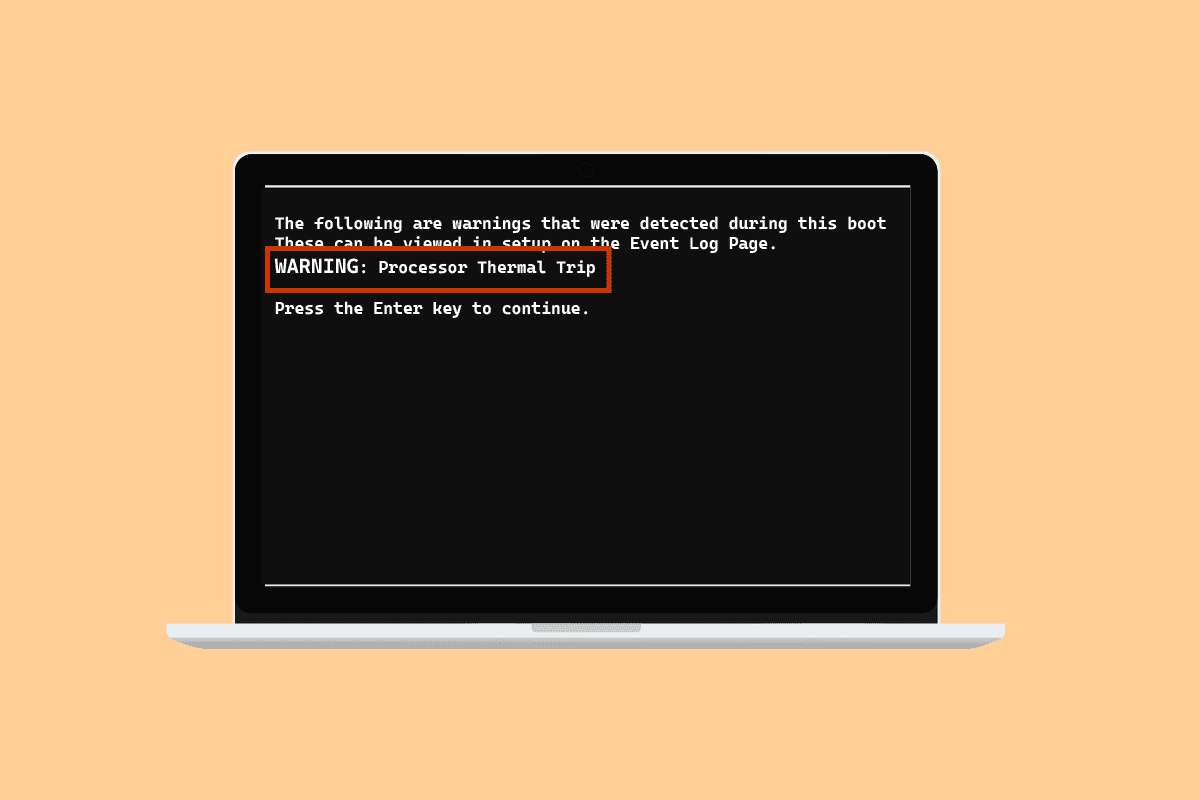
Ефективні методи усунення помилки Thermal Trip Error у Windows 10
Основною і найчастішою причиною виникнення помилки термічного відключення в Windows 10 є неправильна робота системи охолодження процесора. Крім цього, нижче перераховано інші фактори, що можуть призвести до цієї проблеми:
- Забруднений пилом комп’ютер може перешкоджати нормальній роботі системи охолодження, що спричиняє помилку.
- Розгін процесора (оверклокінг), який підвищує тактову частоту, також збільшує температуру, що може призвести до перегріву.
- Неправильна установка процесора може також викликати проблеми з перегріванням.
- Недостатні ресурси для певних програм або ігор можуть також спровокувати помилку.
- Наявність вірусів або шкідливого програмного забезпечення в системі може також призвести до проблем з перегріванням.
Найпоширеніші способи усунення проблеми з перегріванням – це фізичні методи, наприклад, чистка комп’ютера або перевірка роботи вентиляторів. Хоча ці рішення можуть здаватися простими, вони є дуже важливими для вирішення проблеми. Розглянемо ці методи детальніше:
Спосіб 1: Базові кроки для виявлення несправності
Перш ніж переходити до складніших методів, спробуйте виконати наступні прості кроки:
1A. Оцінка стану вентиляторів
Перше, що варто перевірити при виникненні перегріву – це працездатність вентилятора. Переконайтеся, що нічого не перешкоджає його роботі та не блокує отвори для виходу повітря. Якщо ви користуєтеся ноутбуком, переконайтеся, що його циркуляція повітря не перекривається, розміщуючи його на твердій поверхні, а не на колінах.
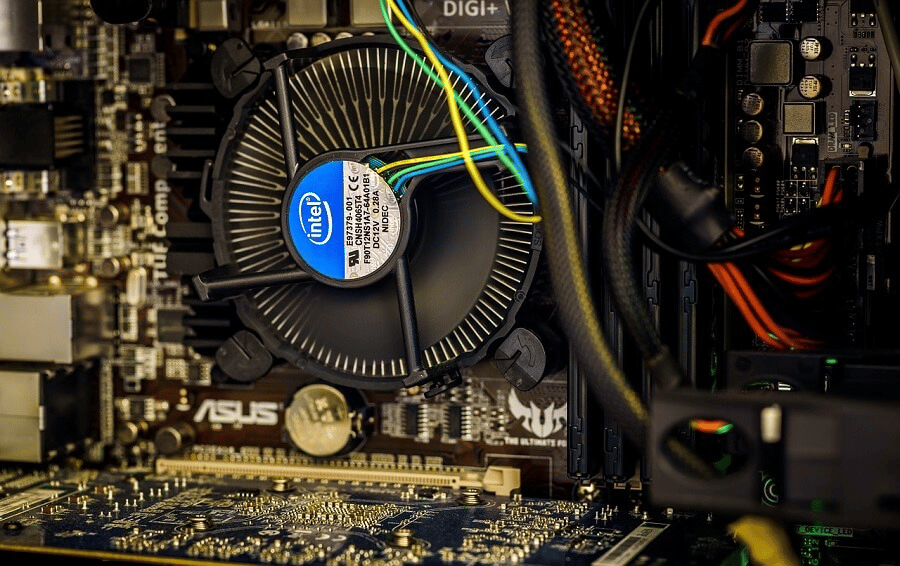
1B. Оцінка навколишнього середовища
Не варто недооцінювати вплив навколишнього середовища на роботу вашої системи. Надмірно висока температура або вологість навколишнього повітря також можуть впливати на продуктивність системи. Тому, якщо ви працюєте в умовах перегріву, це може стати причиною виникнення помилки термічного відключення.
1C. Сканування на шкідливе програмне забезпечення
Запуск сканування на віруси або шкідливе програмне забезпечення може стати ще одним рішенням для виправлення проблеми термічного відключення, оскільки вірусна атака також може спричинити перегрів. Дізнайтеся більше про те, як сканувати комп’ютер на віруси з нашого спеціалізованого посібника.
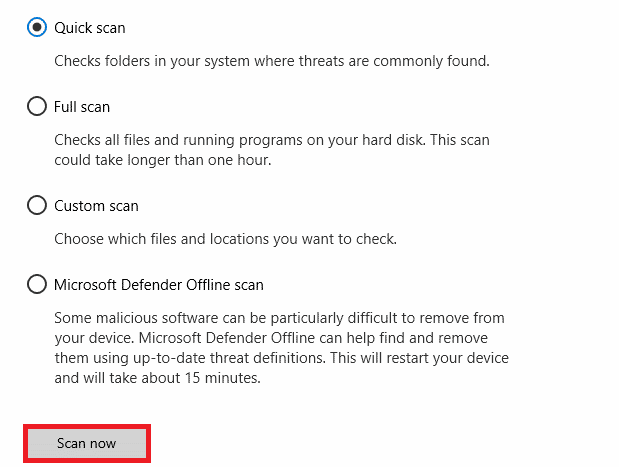
1D. Видалення нещодавно встановлених програм
Якщо ви нещодавно встановили якусь програму, і після цього виникли проблеми з термічним відключенням, цілком можливо, що саме ця програма є причиною проблеми. Для виключення цієї можливості видаліть цю програму, виконавши наступні дії:
1. Клацніть правою кнопкою миші на значку Windows на робочому столі та виберіть “Програми та функції”.
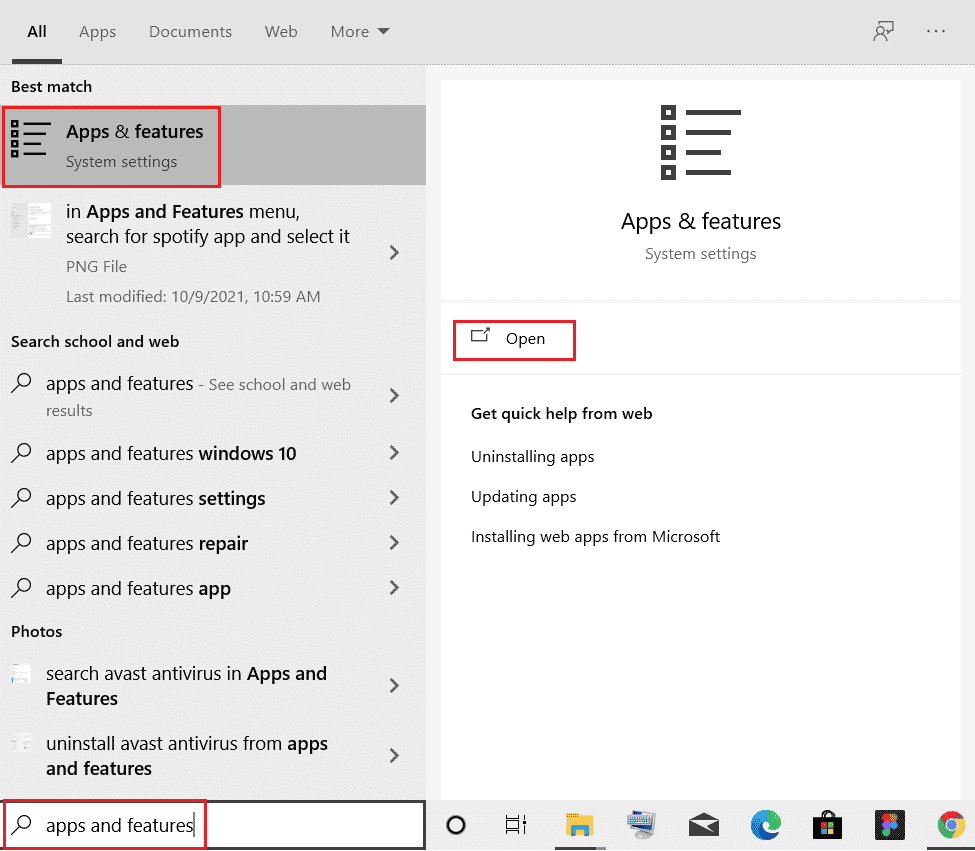
2. Знайдіть програму (наприклад, CCleaner) у списку та виберіть її.
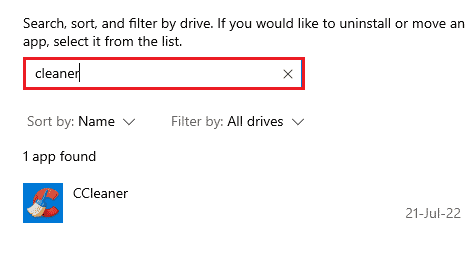
3. Натисніть “Видалити”.
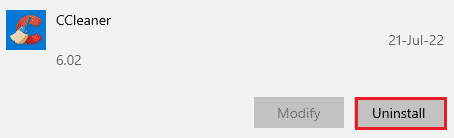
4. Підтвердіть видалення, натиснувши “Видалити”.
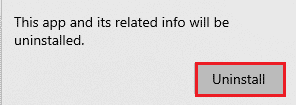
Спосіб 2: Закриття фонових процесів
Наступний крок для усунення помилки термічного відключення – це перевірка навантаження на процесор. Якщо деякі програми або процеси використовують значну частину ресурсів процесора або дискового простору, це може призвести до того, що вентилятор буде працювати швидше, а система буде створювати додаткове навантаження. Для перевірки цих проблем скористайтеся диспетчером завдань.
1. Одночасно натисніть клавіші Ctrl + Shift + Esc, щоб запустити диспетчер завдань.
2. Перевірте вкладку “Процеси”, щоб виявити процеси, що спричиняють високе навантаження на процесор.
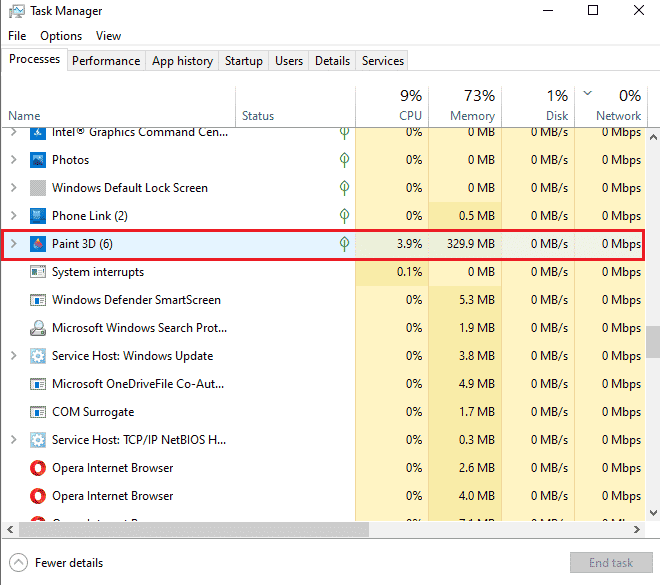
3. Клацніть правою кнопкою миші на процесі, що використовує багато ресурсів (наприклад, Paint 3D) і виберіть “Завершити завдання”.
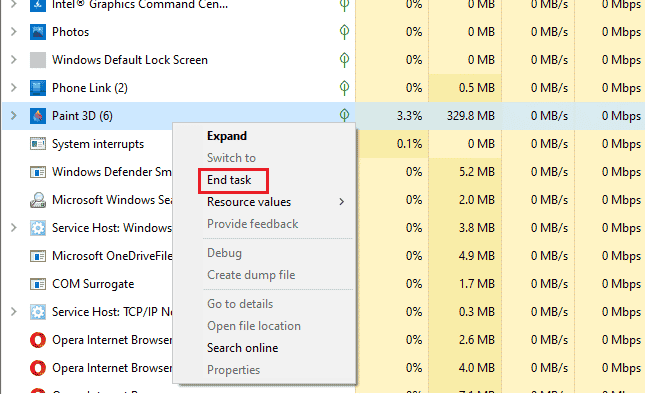
Якщо ці кроки не допомогли усунути проблему високого навантаження на процесор, ви можете ознайомитися з нашим посібником про те, як виправити високе завантаження процесора у Windows 10.
Спосіб 3: Вимкнення розгону процесора
Наступний спосіб – це вимкнення розгону процесора (оверклокінгу). Як вже зазначалося, розгін може призвести до перегріву і, як наслідок, до помилки. Тому вимкнення розгону є важливим кроком для усунення помилки термічного відключення та охолодження системи. Ось кроки, які допоможуть вам вимкнути розгін.
1. Натисніть одночасно клавіші Windows + I, щоб відкрити “Параметри”.
2. Потім виберіть “Оновлення та безпека”.

3. Зліва виберіть “Відновлення”.
4. Натисніть “Перезапустити зараз”.
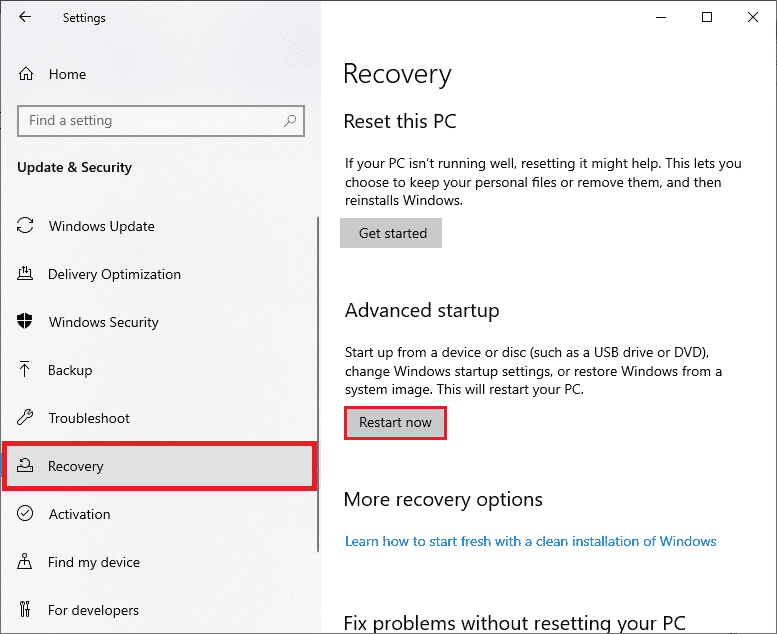
5. Після перезавантаження системи виберіть “Пошук та усунення несправностей”.

6. Далі виберіть “Додаткові параметри”.
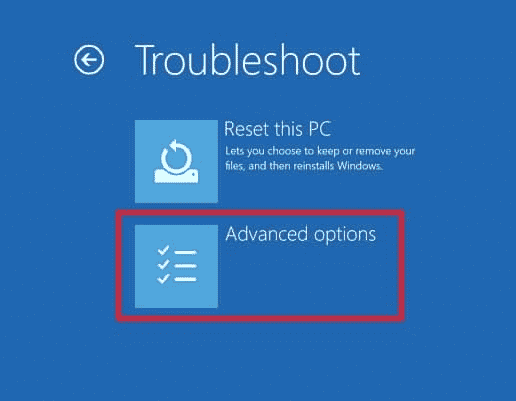
7. Тепер виберіть “Параметри мікропрограми UEFI” та натисніть “Перезапустити”.
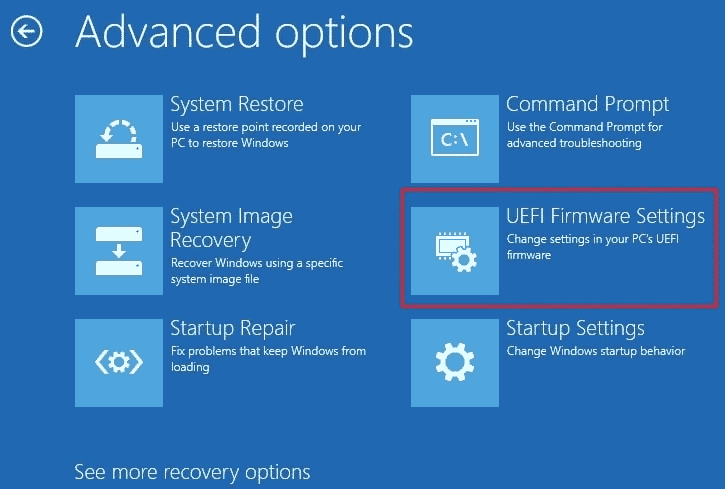
8. Після перезавантаження системи автоматично відкриється BIOS. Перейдіть на вкладку “Додатково”.
9. Далі клацніть “Продуктивність” і виберіть “Розгін”.
10. Вимкніть опцію розгону.
11. Нарешті, натисніть клавішу f10, щоб зберегти зміни в BIOS, а потім запустіть систему в нормальному режимі.
Це один з ефективних способів усунення помилки термічного відключення.
Спосіб 4: Збільшення оперативної пам’яті
Збільшення обсягу оперативної пам’яті може допомогти виправити помилку термічного відключення. Можливо, вашій системі бракує оперативної пам’яті, і це може призвести до сповільнення роботи, зависання системи або перегріву, а отже, і до помилки. У такому випадку, збільшення оперативної пам’яті, наприклад, з 2 ГБ до 4 ГБ може допомогти. Для отримання додаткової інформації про оперативну пам’ять у вашій системі перегляньте наш посібник “Як перевірити частоту оперативної пам’яті в Windows 10”.
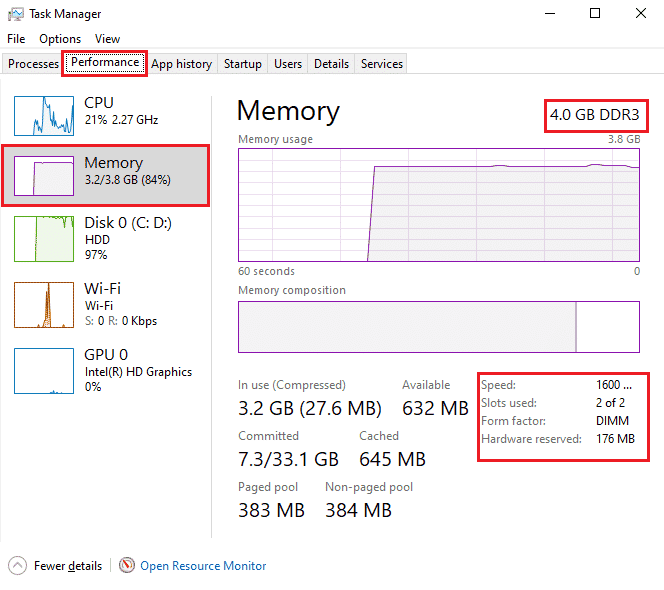
Спосіб 5: Моніторинг внутрішньої температури
Якщо жоден з попередніх методів не допоміг вирішити проблему, спробуйте скористатися сторонньою програмою для моніторингу температури ядра системи. Це дозволить порівняти поточну температуру з еталонними значеннями.
1. Відвідайте офіційний сайт Core Temp та завантажте програмне забезпечення.
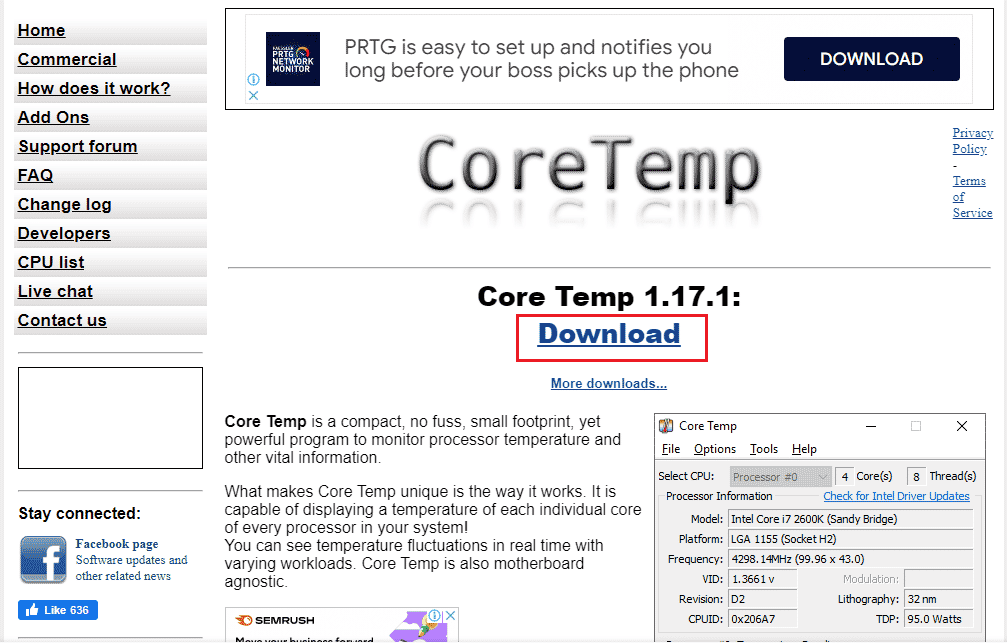
2. Після встановлення запустіть програму та перевірте температуру кожного ядра.
3. Якщо температура ядер вашої системи перевищує стандартну температуру, яка становить 40-65 градусів Цельсія (або 104-149 градусів за Фаренгейтом), і жоден із запропонованих методів не спрацював, зверніться за допомогою до фахівця з апаратного забезпечення.
Порада експерта: Перевірка термопасти та радіатора
Термопаста відіграє ключову роль у відведенні тепла від процесора до радіатора. Якщо вентиляція в пристрої працює нормально, а помилка термічного відключення все ще виникає, можливо, термопаста нанесена неправильно або висохла. У такому випадку процесор може перегріватися і призводити до помилки. Тому важливо перевірити термопасту та радіатор на вашому процесорі:
1. Обережно відкрутіть болти та зніміть вентилятор, який розташований безпосередньо над процесором.

2. Нанесіть новий шар термопасти на поверхню процесора.
3. Знову встановіть вентилятор на його місце.
4. Перезавантажте комп’ютер через деякий час.
Таким чином можна вирішити проблему перегріву.
Часті питання (FAQ)
Q1. Яка температура є небезпечною для комп’ютера?
A. Якщо ваша система працює при температурі нижче 65 градусів Цельсія, немає причин для хвилювання. Однак, температура вище 70 градусів Цельсія є небезпечною і потребує охолодження.
Q2. Що таке термічне відключення в ПК?
A. Термічне відключення відбувається, коли температура процесора досягає критичного рівня, що призводить до автоматичного вимкнення системи, щоб запобігти будь-яким непоправним пошкодженням.
Q3. Що означає термічний розчіп?
A. Термічний розчіп – це біметалічний пристрій, який захищає систему від перевантаження. Він розмикає автоматичний вимикач із затримкою.
Q4. Що буде, якщо комп’ютер тривалий час перегрівається?
A. Тривалий перегрів системи призводить до нестабільної роботи комп’ютера та його вимкнення. Це також може призвести до пошкодження компонентів.
Q5. Скільки часу служить термопаста?
A. Звичайна термопаста зазвичай служить 2-3 роки, тоді як пасти вищого класу можуть працювати до 7 років.
***
Сподіваємось, що наш посібник допоміг вам виправити помилку термічного відключення та зрозуміти причини перегріву. Повідомте нам, який із запропонованих методів виявився для вас найбільш ефективним. Якщо у вас є додаткові запитання або корисні пропозиції, напишіть нам у коментарях.